Poista logot videoista Windows Movie Makerin avulla vaihtoehtoisena
Videoihin on liitetty logoja, jotka suojaavat niitä varkauksilta tai käytöltä ilman lupaasi. Siten moniin verkosta löytyviin videoihin on roiskunut vesileimoja. Jos olet Windows-käyttäjä, voit ajatella Windows Movie Makeria logojen tai vesileimien poistamiseksi videosta. Tämän työkalun avulla voit käyttää erilaisia menetelmiä poistaaksesi elementtejä, kuten logoja, leimoja, tekstityksiä jne.
Tällä videonmuokkausohjelmistolla on paljon enemmän odotettavaa kuin miltä näyttää. Vaihtoehtoisesti opit erinomaisesta vaihtoehdosta, joka auttaa piilottamaan tai poistamaan videoidesi puutteet. Tämä opetusohjelma on hyödyllinen riippumatta siitä, oletko tavallinen käyttäjä tai videoeditori. Lue lisää ilman pitkiä puheita oppiaksesi kuinka poistaa logo videoista Windows Movie Makerin avulla.
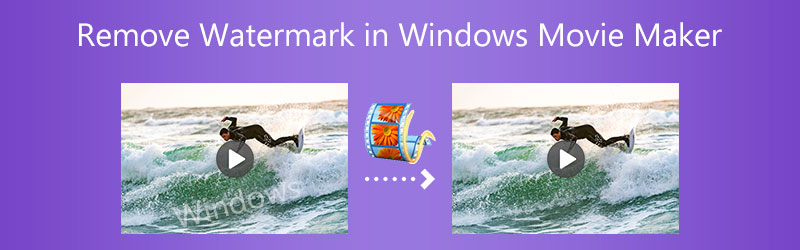

Osa 1. Logojen poistaminen videoista Windows Movie Makerin avulla
Jos et ole koskaan käyttänyt Windows Movie Makeria vesileiman lisäämiseen, voi olla hyödyllistä poistaa logot videosta. Voit korvata olemassa olevan logon tai vesileiman tekstin käyttämällä kuvatekstitoimintoa. Lisäksi tämä ominaisuus on hyödyllinen tekstin vesileimojen piilottamisessa. Poista logo videosta Windows Movie Makerin avulla noudattamalla alla olevia vaiheittaisia ohjeita:
Vaihe 1. Hanki ensin Windows Essentials 2012 verkossa ja asenna Windows Movie Maker paketista.
Vaihe 2. Napsauta nyt Lisää videoita ja valokuvia -painiketta tuodaksesi videon, jossa on poistettava logo. Valitse kohdevideo laitteesi kansiosta ja napsauta Avata -painiketta.
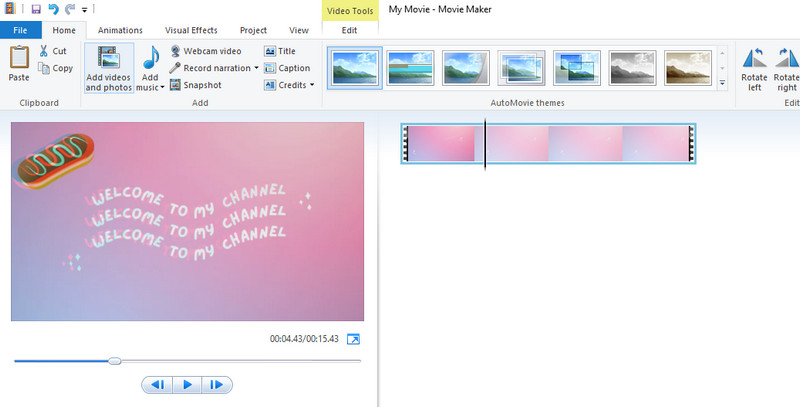
Vaihe 3. Kun olet valmis, napsauta Kuvateksti -painiketta ohjelman nauhasta. Kirjoita teksti, jonka haluat lisätä videoon, ja korvaa olemassa oleva logo. alkaen Muoto -välilehdellä voit muokata vesileiman ulkoasua.
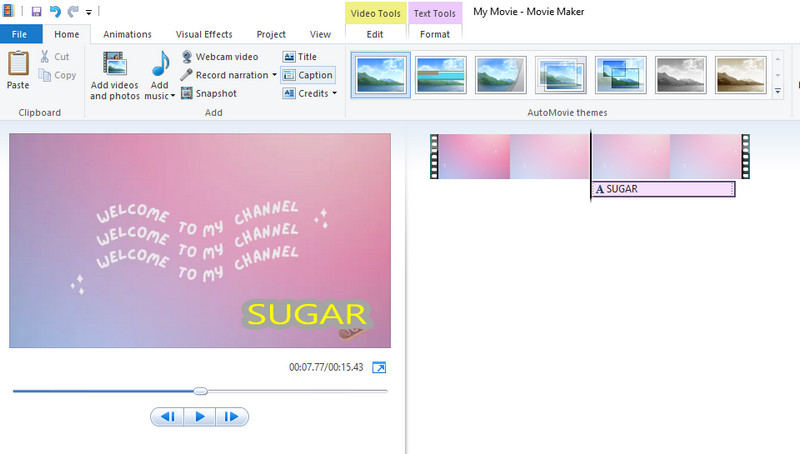
Vaihe 4. Klikkaa Tallenna elokuva avattavasta valikosta ja valitse sopiva muoto videon tallentamiseksi. Valitse sitten hakemistotiedosto, johon haluat tallentaa sen.
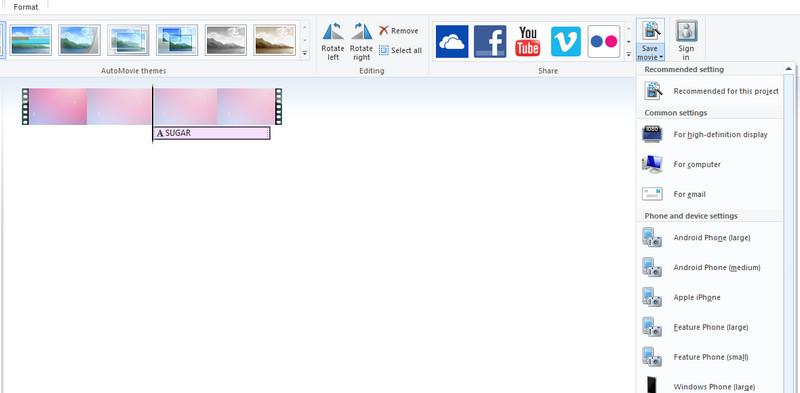
Osa 2. Paras vaihtoehto Windows Movie Makerille
Yksi parhaista vaihtoehdoista logojen poistamiseen videoista ilman henkitorvea on Vidmore Video Converter. Tämän ohjelmiston avulla voit poistaa videoista tarpeettomat elementit, kuten leimat, tekstitykset, logot, vesileimat, allekirjoitukset ja monet muut. Lisäksi voit käyttää ohjelman rajaustyökalua, jonka avulla voit poistaa videon kulmaan sijoitetut vesileimat. Sen lisäksi se tarjoaa intuitiivisen ja suoraviivaisen käyttöliittymän, joka sopii aloittelijoille. Voit poistaa logon Windows Movie Maker -vaihtoehdolla noudattamalla alla olevia yksityiskohtaisia ohjeita. Voit myös tarkastella sen tärkeimpiä ominaisuuksia tarkasteluasi varten.
- Se poistaa vesileiman videosta ilman jälkiä.
- Aseta muualla videossa näkyvän vesileiman aika.
- Valitse useita vesileimoja yhdestä videosta.
- Se tukee MP4-, AVI-, MOV- ja yli 250 videomuotoa.
- Lisätoiminnot ja -ominaisuudet ovat työkalun Toolboxissa.

Vaihe 1. Hanki ja asenna sovellus
Lataa ensin ohjelma käyttämällä Ilmainen lataus linkkipainikkeet yllä. Jatka asennusta ja käynnistä se myöhemmin tietokoneellasi. Seuraavaksi kiertää ohjelmaa ja tutustu sen käyttöliittymään ja toimintoihin.
Vaihe 2. Tuo video, jossa on logo
Mene sitten Työkalupakki ohjelman välilehti. Valitse nyt Video Watermark Remover -vaihtoehto ja tuo video, jonka logo on poistettava napsauttamalla Plus allekirjoituskuvake. Heti tämän jälkeen saavut työkalun muokkauspaneeliin.
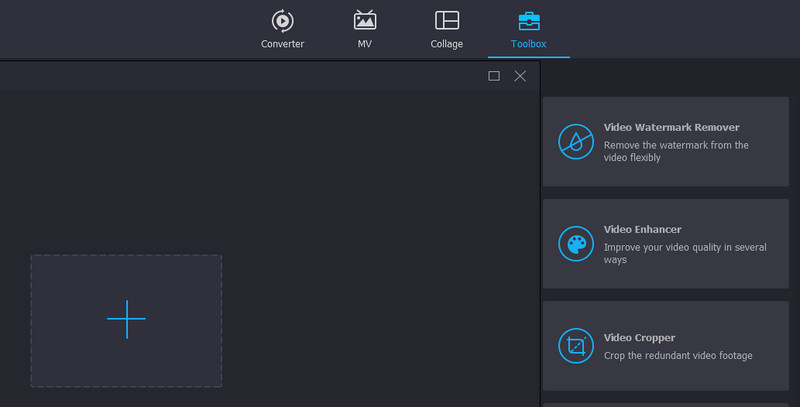
Vaihe 3. Poista logon vesileima videosta
Napsauta tällä kertaa Lisää vesileiman poistoalue valitaksesi ja poistaaksesi logon videosta. Voit säätää kokoa ja sijaintia vastaavasti. Voit myös lisätä enemmän valintaruutuja peittääksesi enemmän videon elementtejä.
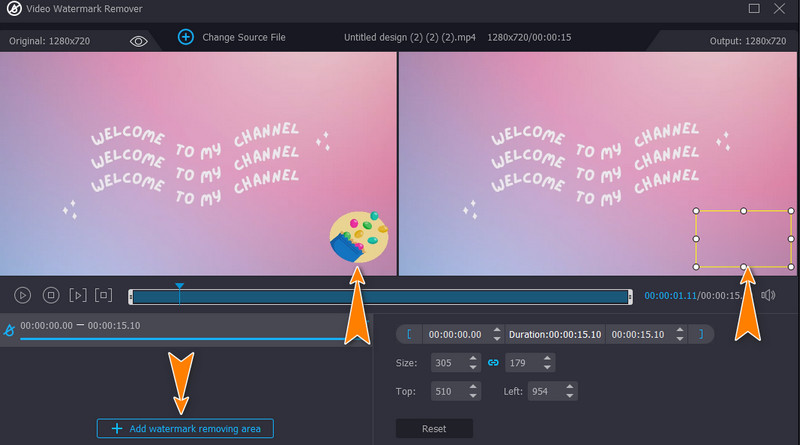
Vaihe 4. Hanki videolähtö
Jos olet tyytyväinen videosta poistettuun logoon, voit jatkaa tulosteen muokkaamista. Laajenna Tuotos -vaihtoehto käyttöliittymän alareunassa ja muokkaa joitain tarvittavia asetuksia. Lyö OK -painiketta, jos olet tyytyväinen asetusten määritykseen. Kun olet valmis, valitse Viedä -painiketta tallentaaksesi videon paikalliselle asemallesi.
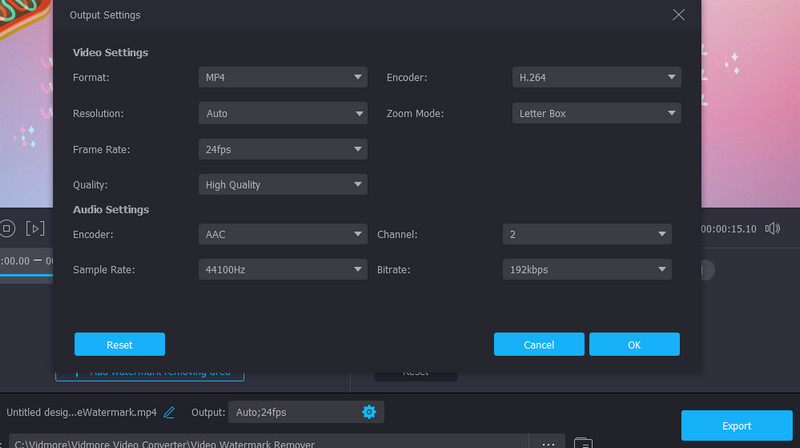
Osa 3. Bonus: Upeita ominaisuuksia Windows Movie Makerin korvaamiseen
Vidmore Video Converter tarjoaa erinomaisia ominaisuuksia, jotka voivat korvata Windows Movie Makerin vesileimojen poistamisessa. Siksi tässä on käytännön ominaisuuksia, joita voit hyödyntää työkalun kanssa.
1. Vesileiman hämärtäminen
Vidmoren avulla voit hämärtää logon vesileimat videoista. Tämä on erityisen hyödyllistä, kun poistat erilaisia elementtejä, kuten logoja, leimoja ja jopa henkilöä.
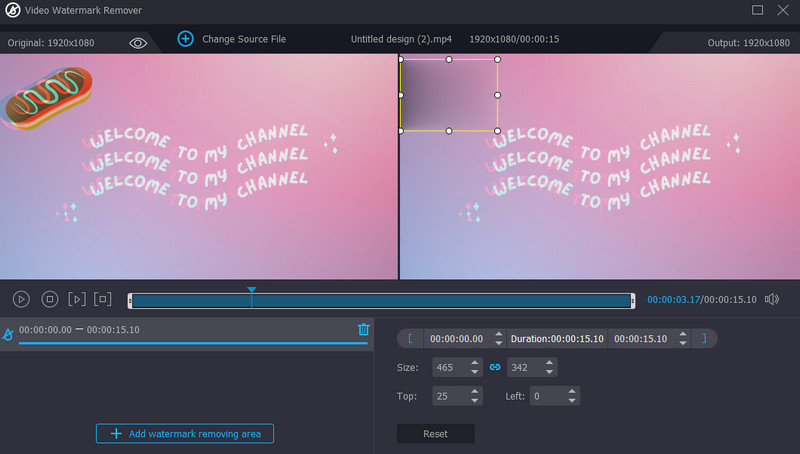
2. Videon rajaaminen
Voit myös käyttää sovelluksen rajaustoimintoa vesileiman poistamiseen videosta. Tämä ominaisuus on paljon parempi, koska sinun ei tarvitse sumentaa mitään videoaluetta. Sinun tarvitsee vain rajata videon tarvittavat osat.
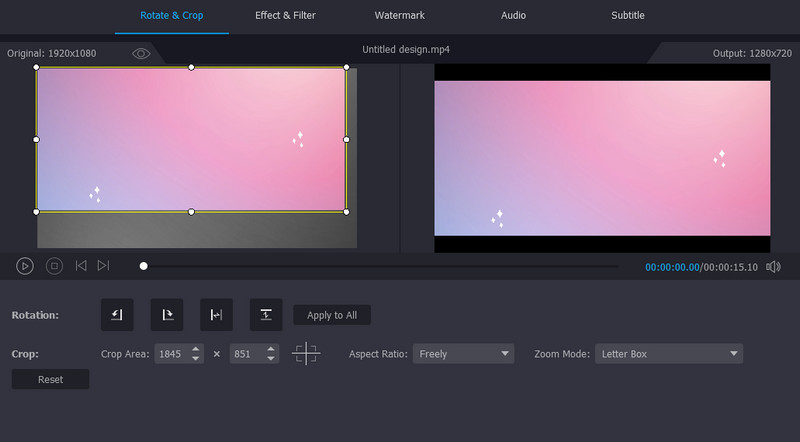
3. Vesileiman vaihtaminen
Ohjelman Lisää vesileima -ominaisuuden avulla voit korvata olemassa olevan logon haluamallasi tekstillä tai kuvalla. Samalla tavalla tämä prosessi ei sisällä hämärtymistä.
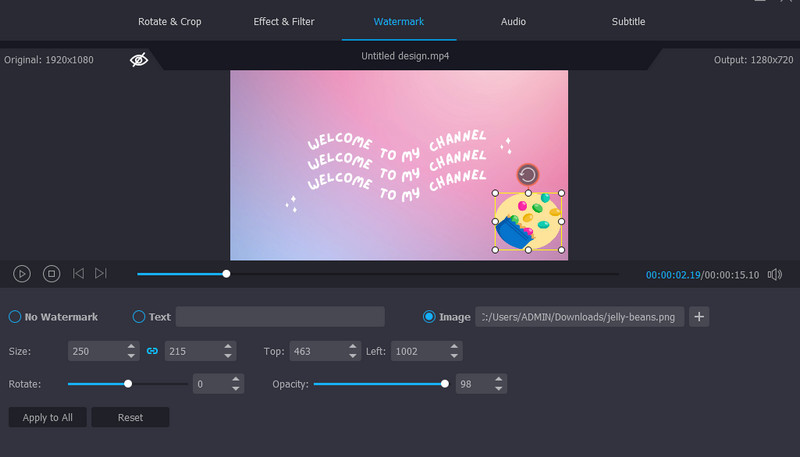
Osa 4. Vertailukaavio
Jos haluat lisätietoja näistä kahdesta ohjelmasta, voit katsoa alla olevaa vertailutaulukkoa.
- Työkalut
- Windows Movie Maker
- Vidmore Video Converter
| Alusta | Videoeditointiominaisuudet | Lisää vesileima | Tuetut muodot |
| Vain Windows | Leikkaa, kierrä, animaatioita ja visuaalisia tehosteita | Vain teksti vesileima | AVI, MP2, MP4, MPEG, MPG, WMV jne. |
| Windows ja Mac | Rajaa, leikkaa, videotehosteet ja paljon muuta | Tekstin ja kuvan vesileimat | MP4, MPV, WMV, MOV ja 250+ muuta |
Osa 5. Usein kysytyt kysymykset logojen poistamisesta Windows Movie Makerin avulla
Lisääkö Windows Movie Maker vesileiman videoihin?
Windows Movie Maker on videonmuokkausohjelmisto, joka on täysin ilmainen Windows PC:lle. Sen avulla voit muokata ja jakaa videoita. Vielä tärkeämpää on, että se ei jätä vesileimaa videoon viemisen jälkeen.
Voinko rajata videoita Windows Movie Makerilla?
Valitettavasti Movie Makerissa ei ole rajaustoimintoa, mutta voit käyttää sen trimmaustyökalua.
Onko Windows 10:ssä Movie Maker?
Windows Movie Maker ei ole sisäänrakennettu Windows 10:ssä, mutta voit kuitenkin hyödyntää Windows PC:n sisäänrakennettua Photos-sovellusta. Tämän työkalun avulla voit käyttää videon muokkaustyökaluja, kuten Movie Makerin kanssa.
Johtopäätös
Viesti esittelee opetusohjelman kuinka poistaa logoja videoista Windows Movie Makerin avulla. Se on loistava ohjelma, jos etsit ilmaista ratkaisua. Kuitenkin menetelmä vesileiman poistamiseksi on suhteellisen tehoton. Siitä huolimatta voit valita tehokkaamman Vidmore Video Converter -ohjelman vesileimattoman videon luomiseen.


